Cum să opriți deschiderea automată a documentelor cu TextEdit (09.15.25)
TextEdit este un procesor de text simplu și ușor pentru macOS. Acesta înlocuiește SimpleText, vechiul editor de text pentru versiunile anterioare de OS X. Pe măsură ce Mac OS X a evoluat la macOS, la fel a și TextEdit.
Au fost adăugate de-a lungul timpului mai multe caracteristici și îmbunătățiri. Capacitatea de a citi și scrie fișiere Word a fost introdusă în Mac OSX Panther, în timp ce suportul Office Open XML a fost adăugat în OS X Leopard 10.5. Corecția de ortografie automată, salvarea automată și transformările de text au fost adăugate ulterior.
TextEdit este extrem de util pentru a lua notițe și pentru a crea fișiere text simple. Deși poate deschide și edita fișiere Word, unele dintre opțiunile de formatare din tipul de fișier original, cum ar fi mai multe coloane de text, nu sunt reportate la TextEdit.
Acesta este motivul pentru care unii utilizatori de Mac sunt deranjați când TextEdit apare pe Mac și devine procesorul lor de text implicit din senin. Chiar dacă aplicația anterioară utilizată pentru crearea fișierului respectiv este instalată pe computerul utilizatorului, fișierele text sunt deschise în schimb prin TextEdit. Din acest motiv, spațiul, aspectul, stilul și formatul documentelor devin dezordonate. Timpul și efortul pe care utilizatorul le-a investit în organizarea documentului s-au irosit.
De ce se întâmplă acest lucru? Este posibil ca aplicația implicită a computerului dvs. pentru documente text să fi fost comutată la TextEdit. Acest articol vă va arăta cum să modificați aplicația implicită de editare a textului pe Mac și cum să eliminați TextEdit dacă doriți să scăpați complet de ea.
Cum să schimbați procesorul de text implicit pe MacOri de câte ori deschideți un document, vă așteptați să fie deschis de programul pe care l-ați folosit pentru a crea acel fișier. De exemplu, documentele Word ar trebui să se deschidă cu Microsoft Word sau OpenOffice. Aceasta este pentru a vă asigura că toate elementele rămân aceleași și că nu se pierde nici o formatare în timpul procesului.
Dar dacă fișierele dvs. se deschid brusc cu TextEdit, documentul dvs. nu ar arăta la fel ca atunci când l-ați creat. Deși TextEdit este bogat în caracteristici și acceptă mai multe formate, vor exista în continuare unele abateri de la fișierul original și va trebui să ajustați documentul. Editarea unui document de o pagină este suportabilă, dar ce se întâmplă dacă trebuie să editați o lucrare de cercetare sau alte documente cu sute de pagini?
Deci, când documentele dvs. se deschid brusc prin TextEdit, trebuie să verificați aplicația implicită pentru acele fișiere. Pentru a confirma acest lucru, faceți clic dreapta pe fișierul pe care doriți să îl deschideți, apoi alegeți Obțineți informații sau apăsați pe Comandă + I în timp ce fișierul este evidențiat. Verificați dacă TextEdit este aplicația implicită din Deschideți cu . Dacă acesta este cazul, puteți schimba pur și simplu aplicația implicită în Microsoft Word sau altă aplicație de procesare de text pe care o preferați.
Uneori, schimbarea aplicației implicite nu este suficientă, iar unii utilizatori doresc să dezinstaleze TextEdit pe Mac complet. Cu toate acestea, a scăpa de TextEdit nu este atât de ușor pe cât pare. Vedeți mai jos pentru a afla cum să eliminați TextEdit cu succes de pe Mac.
Cum să eliminați TextEdit pe MacCel mai bun mod de a împiedica TextEdit să vă deschidă fișierele este să îl eliminați complet din computer. Dar dacă doriți să dezinstalați TextEdit pe Mac, drag-and-drop-ul obișnuit în Coșul de gunoi nu va funcționa. Încercarea de a elimina TextEdit folosind metoda tradițională va avea ca rezultat numai eroarea:
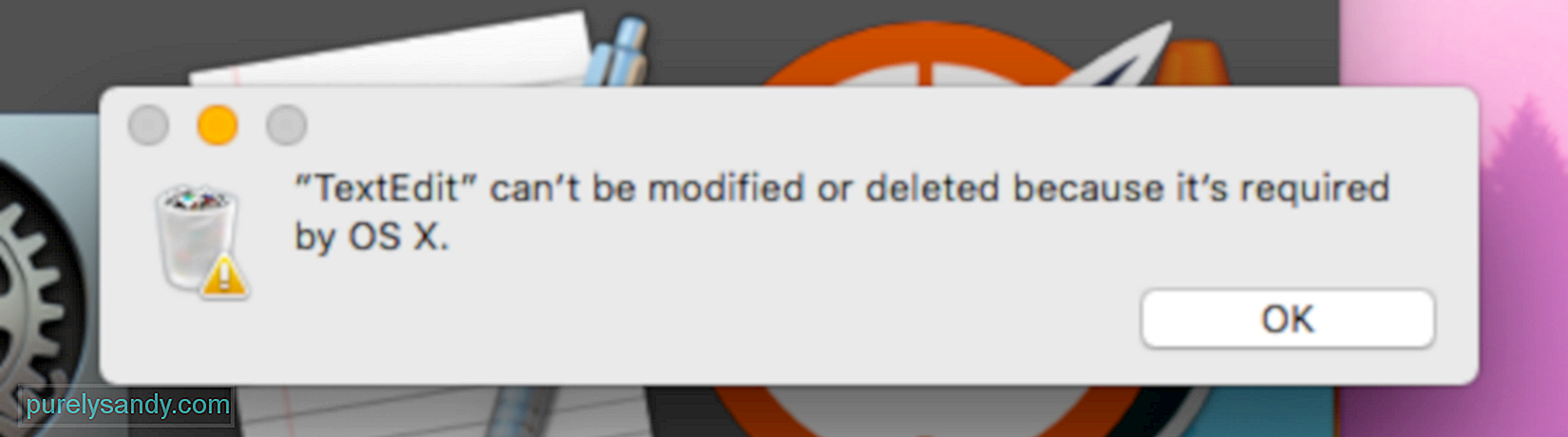
Rețineți că această eroare nu înseamnă că TextEdit este o componentă critică necesară pentru Mac-ul dvs. a alerga. Deoarece TextEdit a venit cu macOS-ul original instalat pe computer, sistemul consideră că este o componentă importantă.
Pentru a dezinstala TextEdit, urmați pașii de mai jos:Acest lucru ar trebui să elimine cu succes TextEdit de pe Mac. După ștergerea aplicației, asigurați-vă că scăpați de fișierele cache folosind un instrument util, cum ar fi Aplicația de reparare Mac .
În timp ce eliminarea TextEdit ar trebui să fie un proces simplu, este, de asemenea, este posibil să întâlniți o eroare precum aceasta:
rm: TextEdit.app: Operațiunea nu este permisă
Aceasta înseamnă că TextEdit este protejat de System Integrity Protection (SIP), securitatea Mac tehnologie concepută pentru a împiedica modificările malware în fișierele și folderele de sistem de pe computer. Aplicațiile incluse în OS X și macOS sunt de obicei protejate prin SIP, deci trebuie mai întâi să o dezactivați pentru a putea șterge TextEdit.
Pentru a dezactiva SIP:Odată ce SIP a fost dezactivat, puteți dezinstala TextEdit urmând instrucțiunile de mai sus. Nu uitați să reactivați SIP după ce ați eliminat TextEdit sau lăsați computerul dvs. vulnerabil la atacuri online. Pentru a activa din nou SIP, porniți în Mod de recuperare și tastați csrutil enable în fereastra Terminal .
RezumatTextEdit poate fi un procesor de text util și practic , dar nu este pentru toată lumea. Deoarece aplicația este inclusă în macOS, există momente când devine aplicația implicită de procesare de text și documentele dvs. se deschid brusc cu ea.
Folosind TextEdit pentru a deschide fișierele create cu Microsoft Word sau OpenOffice, de obicei se încurcă formatarea și aspectul documentului. Dacă doriți să împiedicați TextEdit să vă deschidă documentele text, puteți schimba aplicația implicită folosind meniul Obține informații sau dezinstala TextEdit de pe computerul Mac pentru a scăpa complet de ea.
Video YouTube.: Cum să opriți deschiderea automată a documentelor cu TextEdit
09, 2025

